Administración de la cuenta de usuario
Introducción
Aunque los usuarios normales no poseen los derechos necesarios para la administración del sistema, sin embargo pueden modificar su entorno personal.
El usuario puede personalizar la definición de su cuenta (contraseña, nombre completo, shell predeterminado), modificar el comportamiento del shell que emplea (variables de entorno, alias...), adaptar la interfaz gráfica a sus gustos y, desde luego, organizar sus archivos en los directorios previstos al efecto.
Modificación de la cuenta
El administrador crea las cuentas de usuario durante o después de la instalación del sistema. Sus definiciones contienen valores predeterminados que el usuario tiene derecho a ver y cambiar mediante los comandos siguientes.
Los comandos finger y who, descritos en el capítulo Inicio de sesión y primeros comandos, devuelven información respecto a las cuentas de usuario. El archivo /etc/passwd contiene gran parte de esta información y sólo puede ser modificado por root.
Ejemplo de archivo /etc/passwd:
root:x:0:0:root:/root:/bin/bash
bin:x:1:1:bin:/bin:/sbin/nologin
daemon:x:2:2:daemon:/sbin:/sbin/nologin
nobody:x:99:99:Nobody:/:/sbin/nologin
javier:x:1000:1000:Javier Olivares:/home/javier:/bin/bash
linus:x:504:1000:Linus Torvalds:/home/linus:/bin/bash
richard:x:505:1000:Richard M. Stallman:/home/richard:/bin/bash
ken:x:501:1000:Ken Thompson:/home/ken:/bin/bash
dennis:x:502:1000:Dennis Ritchie:/home/dennis:/bin/bash
eric:x:506:1000:Eric S. Raymond:/home/eric:/bin/bash
alan:x:507:1000:Alan Cox:/home/alan:/bin/bash
gordon:x:503:1000:Gordon E. Moore:/home/gordon:/bin/bash Cada línea de este archivo caracteriza una cuenta de usuario y los siete campos separados por : (dos puntos) son:
-
El login (o nombre de usuario): es el nombre utilizado para conectarse al sistema. Debe ser único.
-
La contraseña : esta contraseña...
Datos personales
Los datos de usuario -o más exactamente los archivos que contienen los datos de los usuarios- se guardan en distintos sitios en el sistema de archivos; conocer su ubicación es importante cuando se quiere guardar todos los datos de un usuario sin omitir ciertos archivos.
1. /home
Los archivos pertenecientes a los usuarios se guardan mayoritariamente en los directorios personales asociados. El directorio personal de un usuario es generalmente un subdirectorio de /home con el nombre de la cuenta.
Todos los archivos de configuración de las aplicaciones ejecutadas por el usuario se guardan aquí. Estos archivos de configuración tienen un nombre que empieza habitualmente por un punto para que no se listen de modo predeterminado con el comando ls.
[javier]$ pwd
/home/javier
[javier]$ ls
Escritorio Archivos Plantillas Público Vídeos
Documentos Imágenes Música Descargas
[javier]$ ls -a
. .esd_auth Imágenes .pulse-cookie
.. Archivos .imsettings.log .recently-used.xbel
.bash_history .gconf .kde .setroubleshoot ...Entorno de shell
Cuando el usuario se conecta al sistema en un terminal de texto, se leen varios archivos al iniciar el shell para definir el entorno de trabajo.
1. /etc/profile
El archivo /etc/profile es un script de shell que se ejecuta en primer lugar, al conectarse a un terminal de texto. Este archivo contiene las variables de entorno de base de todos los procesos, y sólo el administrador del sistema puede modificarlo. Por otra parte, este archivo ejecuta comandos en el entorno del shell de conexión.
Este script sólo se interpreta en la conexión del usuario.
2. ~/.bash_profile, ~/.bash_login, ~/.profile
Tras leer el archivo /etc/profile, Bash busca el archivo ~/.bash_ profile, ~/.bash_login o ~/.profile en este orden y ejecuta los comandos contenidos en el primero de estos scripts que encuentra y que está accesible en lectura.
Este archivo tiene la misma función que el archivo /etc/profile, con la diferencia de que puede ser modificado por el usuario para cambiar su propio entorno.
Como el archivo anterior, este script sólo se interpreta en la conexión; las modificaciones aportadas sólo son tenidas en cuenta tras una nueva conexión del usuario.
3. ~/.bashrc
El archivo ~/.profile sólo se ejecuta en el inicio de sesión. Si el usuario dispone de un entorno gráfico, se ignora cuando el usuario inicia un emulador de terminal con un shell. Esto presenta problemas para todos los elementos...
Entorno gráfico
La configuración del entorno gráfico depende del escritorio utilizado (KDE, GNOME...) y de las aplicaciones que contiene. Dicho esto, es una buena idea utilizarlo porque proporciona herramientas ergonómicas y amigables.
Los menús propuestos por los entornos de escritorio permiten acceder a estas herramientas de configuración.
Por ejemplo, en KDE el centro de control (systemsettings):

GNOME tiene un "centro de control" (gnome-control-center) que reúne la mayoría de las herramientas de configuración del entorno:

Aunque el entorno y las aplicaciones gráficas se configuran en gran parte mediante herramientas gráficas, los archivos de configuración producidos por estas herramientas siguen siendo archivos de texto presentes en el directorio personal del usuario. Es fácil modificarlos con un editor como Vi o copiarlos en otras cuentas.
Copia de seguridad de los datos del usuario
La copia de seguridad de todos los datos en un sistema Unix -incluyendo los archivos pertenecientes a los usuarios- es generalmente responsabilidad del administrador. Por ello el tema de la copia de seguridad se aborda en detalle en las obras de administración del sistema en Linux.
Sin embargo, un usuario puede hacer su propia copia de seguridad de sus datos, aunque sólo sea para facilitar el transporte y la distribución de sus archivos en medios extraíbles (disquetes, memoria USB...).
Para ello, el formato de copia de seguridad más extendido en el mundo Linux es el formato de archivo tar, asociado al formato de compresión gzip.
tar
El comando tar es una herramienta de archivo prevista originalmente para funcionar con los lectores de cintas magnéticas (tape archiver). Se usa mucho en el mundo Unix y particularmente en GNU/Linux, donde los archivos fuentes de los programas libres se archivan, principalmente, en este formato.
Por compatibilidad con otros Unix, el comando GNU tar acepta, además de las opciones largas, las opciones cortas (monocarácter) precedidas o no del carácter -.
Una de las opciones siguientes debe indicarse obligatoriamente para señalar al comando el tipo de acción que se debe emprender:
|
c, --create |
Crear un archivo. |
|
r, --append |
Agregar archivos al final del archivo. |
|
u, --update |
Agregar sólo los archivos más recientes que el archivo, útil para copias de seguridad incrementales. |
|
x, --extract, --get |
Extraer archivos del archivo. |
|
t, --list |
Mostrar la TOC (Table Of Contents) del archivo: lista de archivos contenidos en el archivo. |
Pueden agregarse otras opciones, entre las destacan:
|
f, --file |
Nombre del fichero de archivo (archivo.tar por ejemplo); sin esta opción... |
Ejercicios
Ejercicio 1
Guarde el conjunto de archivos presentes en su carpeta personal en un archivo comprimido empleando el comando tar.
Verifique luego su contenido empleando la herramienta gráfica de su preferencia.
Solución
Debemos verificar que el archivo no se crea en el mismo directorio donde se almacena. En el ejemplo, el archivo se almacena en la carpeta /tmp:
[javier]$ cd
[javier]$ tar cvzf /tmp/copia-de-seguridad.tar.gz .
./
./Descargas/
./Descargas/mod303.pdf
./Descargas/package.xml
./Descargas/share/
./Descargas/share/doc/
./Descargas/share/doc/glpi-data-injection/
./Descargas/share/doc/glpi-data-injection/ROADMAP.TXT
./Descargas/share/doc/glpi-data-injection/CHANGELOG.TXT
./Descargas/share/doc/glpi-data-injection/README.txt
./Descargas/share/doc/glpi-data-injection/LICENSE
./Descargas/share/doc/glpi-data-injection/LISEZMOI.TXT
./Descargas/share/glpi/
./Descargas/share/glpi/plugins/
./Descargas/share/glpi/plugins/datainjection/
./Descargas/share/glpi/plugins/datainjection/setup.php
./Descargas/share/glpi/plugins/datainjection/hook.php
./Descargas/share/glpi/plugins/datainjection/locales/
... Utilizando el gestor de archivos file-roller de GNOME, recuperamos correctamente el conjunto de archivos del directorio personal:
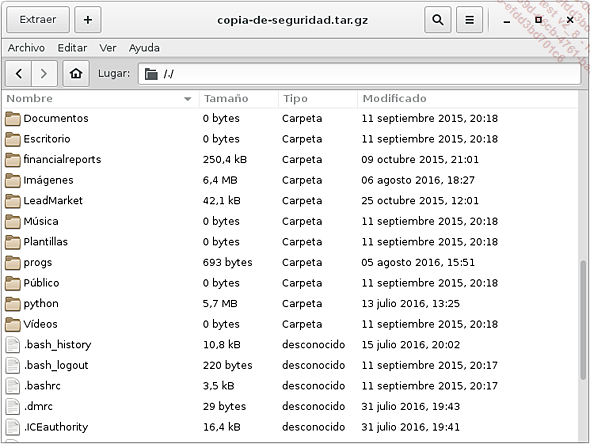
 Ediciones ENI Editorial | líder en informática
Ediciones ENI Editorial | líder en informática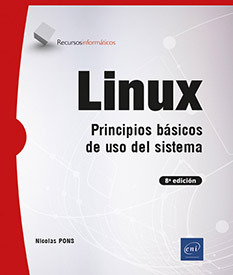
![Linux Preparación a la certificación LPIC-1 (exámenes LPI 101 y LPI 102) - [6ª edición]](http://media1.ediciones-eni.com/libro/linux-preparacion-a-la-certificacion-lpic-1-examenes-lpi-101-y-lpi-102-6-edicion-9782409046025_M.jpg)
